Cuprins
- Foile de calcul Google, un instrument complet gratuit
- 15GB de spațiu de stocare fără niciun cost pe Google Drive
- Formate de fișiere disponibile pentru programele de foi de calcul
- Comparație funcțională și grafică: Foaie de calcul Google Sheet vs Excel
- Opțiuni multiple de formule și funcții în Google Sheets
- Lucrul offline, accesibil pe Sheets și Excel
- Colaborare online în foile de calcul
- Copierea de macrocomenzi din Excel în Google Sheets
- Trucuri pentru productivitate cu Google Sheets
- Upgrade-ul la Google Workspace pentru afaceri
- Foile de calcul Google vs Microsoft Excel – ce să alegi pentru compania ta?
- Extensii utile pentru Google Sheet
- FOTC, ajutorul tău în călătoria spre Google Workspace
Foile de calcul și tabelele sunt una dintre cele mai folosite aplicații digitale. Calcule, texte, grafice, aceste programe folosesc formule pentru a calcula rezultate și conecta valori individuale. Cu primul astfel de program datând din 1979, VisiCalc, în prezent majoritatea lumii folosește unul dintre aceste două programe de calcul. Fie că ai de făcut statistici sau lucrezi în contabilitate sau finanțe, citește acest material despre Foaie de calcul Google vs Excel.
Vei găsi informații despre programele Google și Microsoft care domină industria, vei descoperi diferențe și similitudini și vei afla care este programul care te poate ajuta zi de zi în munca ta.
Foile de calcul Google, un instrument complet gratuit
Una dintre primele categorii la care Google Sheets câștigă avantaj în fața competitorului Microsoft este prețul. În timp ce Microsoft Excel se poate achiziționa separat sau parte din pachetul Microsoft 365, versiunea Google Sheets este complet gratuită pentru utilizatori, în orice moment și cu funcționalitățile complete. Google ajunge astfel la un public larg cu soluțiile sale, oferind aplicații de birou gratuite și 15 GB de spațiu cloud.
Google nu încearcă să câștige bani de la utilizatori individuali cu orice preț, câștigând resurse mult mai valoroase – implicarea și încrederea utilizatorilor de internet, precum și publicitate pozitivă cu privire la instrumentele sale. Această strategie aduce companiei profituri pe termen lung. Oamenii obișnuiți să folosească Foi de calcul Google în mod privat sunt mai predispuși să aleagă serviciul Google Workspace atunci când încep ajung în postura de a conduce o companie, o școală sau alt tip de organizație.
15GB de spațiu de stocare fără niciun cost pe Google Drive
Alături de celelalte aplicații din suita Google Workspace (cunoscut anterior ca G Suite)– Docs și Slides, Sheets se poate folosi fără niciun cost pentru conturile Google care folosesc până la 15 GB spațiu de stocare în Google Drive. Pentru afaceri, care doresc să facă următorul pas spre un spațiu de stocare mai mare, alături de alte opțiuni, există pachetele plătite.
Pentru următorul nivel – spațiu de stocare în cloud 30GB – prețul per utilizator pe lună este de 6$ în cazul unui contract direct cu Google. Totuși, colaborând cu Partenerul Premium FOTC pentru un același abonament business, poți obține un preț mai convenabil pentru același abonament – 5.4$ pe lună per utilizator. Citește mai multe aici și contactează-ne pentru a îți face o ofertă personalizată nevoilor tale.
Nici Microsoft Excel și Google Sheets pentru uz comercial nu pot fi achiziționate separat – ele fac întotdeauna parte dintr-un pachet mai mare. Dacă compania are deja un sistem de poștă electronică, poate opta pentru seturile următoarelor aplicații:
- Google Workspace Essentials – 6,77 € – Aplicații de birou Google, inclusiv Meet și Google Drive (fără conturi Gmail)
- Microsoft 365 – 8,80 € – Programele Office și discul OneDrive (fără conturi de e-mail și Microsoft Teams)
De altfel, oferta de ecosisteme cloud complete pentru munca de birou la ambii producători este împărțită în mai multe pachete.
Pachete Microsoft 365 – Rate lunare pentru utilizatori (net):
- Microsoft 365 Business Basic – 4,20 € cu abonament anual – Acest pachet vă permite să utilizați numai Excel Online și nu include o licență pentru utilizarea programelor locale Office.
- Microsoft 365 Business Standard – 10,50 € cu abonament anual / 12,60 € cu abonament lunar
- Microsoft 365 Business Premium – 16,90 € cu abonament anual
Google Workspace – Rate lunare per utilizator (net)
- Google Workspace Business Starter – 4,68 € cu abonament lunar
- Google Workspace Business Standard – 9,36 € cu abonament lunar
- Google Workspace Business Plus – 15,60 € cu abonament lunar
- Google Workspace Enterprise – Cele trei variante Enterprise sunt pentru companii care necesită mai mult de 300 de licențe. Pentru lista exactă a prețurilor, vă rugăm să ne contactați pe link-ul acesta.
În anumite condiții, puteți obține o reducere suplimentară de 10% cu angajamentul anual cu un partener oficial Google Cloud.
Formate de fișiere disponibile pentru programele de foi de calcul
Fie că ai nevoie să imporți sau să exporți un document lucrat în unul din cele două formate, vei avea nevoie să consulți varietatea de formate și extensii disponibile pentru a găsi soluția ideală pentru tine.
Google Sheet poate importa extern o varietate de formate, lucru care îți poate economisi timp prețios pe care altfel l-ai consuma pe notarea sau copierea manuală a fișierelor. Cu peste 10 formate de fișier acceptat (printre care CSV, ODS, TAB, TSV, TXT, XLS, XLSM, XLT, XLTM și XLTX) și numere mari de fișiere care pot fi importate în același timp, cu Sheet nu vei avea probleme în a lucra documente venite din orice departament sau din orice companie colaboratoare.
Pentru a importa un fișier în Google Sheet, urmează pașii de mai jos:
- Selectează ”File” > ”Import” din meniul din bară.
- Deschide fișierul unde ai localizată foaia de calcul și alege ”Select”.
- Selectează acum locația de import a fișierului. Poți crea o nouă foaie de calcul, poți insera într-o foaie de calcul existentă, poți înlocui o alta sau chiar înlocui datele inserate în anumite celule.
- Dacă imporți formate precum CSV, TSV sau TXT, alege ”Separator Type”. De aici poți face alte selecții în funcție de datele pe care vrei să le imporți.
- Dacă alegi varianta ”Custom”, trebuie să intri un alt termen separator pe care vrei să îl folosești în formatarea foii de calcul.
- Ultima opțiune este cea de a converti text în cifre, date sau formule, pentru care trebuie bifată căsuța de mai jos.
- După ce ai finalizat setările, poți selecta ”Import Data”.
Microsoft Excel, o aplicație de bază din suita Microsoft Office, are în spate decenii întregi de actualizări. În acest timp, s-au lansat numeroase variante ale suitei, iar în prezent toate variantele de extensii pot fi accesate prin acest program. Acesta poate importa și exporta și el diferite tipuri de fișiere, altele decât cele cu extensia standard .xslx.
Când ai nevoie de un format diferit, poți salva foaia de calcul direct în formatul pe care îl poate interpreta programul de lucru impus. Astfel, extensiile fișierelor Excel te pot ajuta să deprinzi informații despre programul în care a fost accesat și editat.
Cum să editezi fișiere Excel în Google Sheets
Cu o mare majoritate de utilizatori putând să lucreze în Google Sheet după Excel și viceversa, integrarea și lucrul simultan în cele două programe se poate realiza cu ușurință. Cu majoritatea funcțiilor disponibile și în Excel și în Sheets, poți nu doar importa fișiere .xls în Google Drive, dar le și poți edita fără a le converti.
Vei fi nevoit să converteși fișiere Excel în Sheets în momentul în care vei lucra sau colabora în echipe mari și vei vrea să distribui cu toți colegii progresul. De reținut este faptul că recomandarea este de a luca în Excel fișiere cu peste 5 milioane de celule, iar în Google Sheets fișiere sub acest prag de 5 milioane de celule de date.
Pentru o integrare eficientă a celor două tipuri de fișier, urmărește pașii de mai jos:
- Deschide Google Drive și selectează butonul ”New” din colț stânga sus.
- Alege ”Google Sheets”.
- S-a deschis un nou document Google Sheets, unde vei selecta ”File” > ”Import” din bara de meniu.

4. O să îți apară disponibile mai multe opțiuni de a importa un fișier: Din Drive, din fișierele distribuite cu mine, din fișierele recente sau opțiunea de a încărca direct din dispozitivul tău.La opțiunea ”Upload”, putem trage cu drag & drop un fișier în căsuța pop up sau putem căuta fișierul în locația sa din dispozitiv, folosind ”Select a filre from your device”.
5. Se va deschide o nouă fereastră cu trei opțiuni de import.
6. Selectează ”Replace spreadsheet” > ”Import data”, iar importul se va face automat.

7. Se vor transfera automat nu doar datele și formulele folosite în documentul Excel, dar și filtrele folosite.
Comparație funcțională și grafică: Foaie de calcul Google Sheet vs Excel
Majoritatea acțiunilor de bază legate de formule, gestionarea tabelelor, adăugarea de funcții, lipirea datelor sau tipărirea foilor se pot face în același mod, indiferent de programul de foi de calcul pe care îl aveți la îndemână. Cu toate acestea, există destul de multe diferențe importante între Foi de calcul Google și Excel, știind care te pot ajuta să iei o decizie mai bună atunci când te confrunți cu alegerea software-ului de birou pentru afacerea ta.
Sheets, o aplicație de calcul ușor de utilizat
La o simplă căutare a unui curs pentru foi de calcul Google, rezultatele ajung de rândul sutelor de mii. O interogare similară pentru cursul Excel, rezultatele sunt de ordinul milioanelor. Putem justifica o parte din această disproporție ca un avantaj pentru interfața mult mai ușor de folosit a aplicației Google. Acest lucru se poate observa in primele interacțiuni cu interfața acestei aplicații.
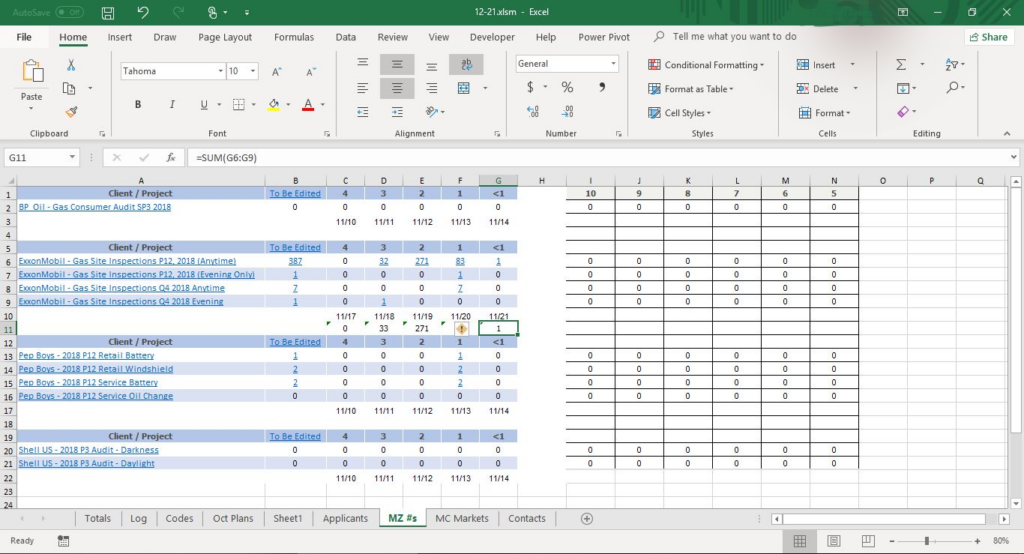
Utilizatorii obișnuiți cu programele Office vor recunoaște cu ușurință instrumentele după pictogramele lor, însă pentru începători, simbolurile rămân enigmatice. De asemenea, navigatorii Excel este dificil să navigheze în program cu multe butoane la vedere. Găsirea unor simple instrumente devine brusc un task care consumă mult timp.
Designul simplu și curat al aplicației Google este ușor de dedus dintr-o privire. Bara de instrumente de bază conține doar funcții necesare, iar toate caracteristicile avansate sunt organizate în liste derulante. Pictogramele din listă te ajută să te orientezi rapid – în special pentru utilizatorii experimentați, iar începătorii pot folosi numele instrumentelor întotdeauna vizibile.

Opțiuni multiple de formule și funcții în Google Sheets
Utilizarea formulelor sunt o funcție de bază în foile de lucru, deoarece permit utilizatorilor să automatizeze operațiunile de date. Unele formule sunt utilizate pentru calcule matematice simple, în timp ce altele au aplicații analitice, financiare, logice sau statistice specializate.
Aproape orice utilizator – experimentat sau nu – poate învăța și folosi toate aceste funcții cu ajutorul listelor de formule Sheets sau listelor de formule din Microsoft Excel.
Ambele programe acceptă aproape 500 de formule diferite – Foi de calcul Google accesează 494 dintre ele, iar Excel un număr ușor mai mic, 481. Foi de calcul Google are câteva caracteristici unice care permit acestei aplicații să utilizeze alte servicii web Google, cum ar fi Sparkline, Translator sau Google Finance.
În Foi de calcul Google și Excel, numele funcțiilor sunt aceleași. Dacă ai formulele preferate deprinse din programe Office, le puteți utiliza și fără probleme în aplicațiile Google.
Lucrul offline, accesibil pe Sheets și Excel
Microsoft Excel este un program instalat și dependent de hard disk-ul computerului, care nu are nevoie de o conexiune online pentru a fi accesat. Echivalentul Google oferă doar o jumătate de echivalent a acestui beneficiu. Aplicația poate fi accesată offline, iar lucrul în acest mod este posibil, însă doar cu o pregătire în prealabil.
Accesul offline se poate seta din Google Drive sau direct din Sheets pe dispozitivele tale obișnuite. Astfel, vei putea lucra fără o conexiune la internet pe aceste dispozitive, iar actualizarea se va face imediat ce acestea se reconectează online.
Colaborare online în foile de calcul
Microsoft Excel de pe Windows este un instrument important pentru munca individuală, însă devine greu de folosit atunci când lucrați în echipă. Cine mai are timp în secolul 21 să salveze fișiere, să le atașeze, încarce, descarce, corecteze și să le returneze?
Cu siguranță nu utilizatorii care folosesc Foi de calcul Google – aceste resurse de timp au fost gestionate cu mult timp în urmă. Colaborarea și partajarea convenabilă sunt o categorie în care Foi de calcul Google este întotdeauna cu un pas înaintea concurenței. Creatorul fișierului păstrează controlul asupra colaboratorilor cu drept de a vizualiza, comenta sau edita datele. Toată lumea poate observa activitățile celorlalți participanți în mod continuu. Celulele în care lucrează cineva sunt evidențiate cu un cadru colorat. Deși modificările sunt salvate automat, orice eroare posibilă a unui alt editor poate fi remediată cu ajutorul istoricului versiunilor fișierului, precum și istoricului modificărilor efectuate în celula selectată. Și acestea sunt doar câteva dintre numeroasele opțiuni disponibile într-o singură aplicație.
O sinergie reală în munca în echipă poate fi obținută atunci când privim instrumentele de birou Google ca un ecosistem coerent:
Există multe exemple de integrări convenabile între aplicațiile Google și fiecare dintre ele se traduce prin câteva minute de timp economisite pentru angajați. De aceea, este atât de important să utilizați toate instrumentele Google Workspace alături de echipă.
Copierea de macrocomenzi din Excel în Google Sheets
Microsoft Excel are un set de facilități – numite macrocomenzi – care pot automatiza o activitate repetitivă. O macrocomandă poate aplica un format unic pentru diferitele fromate de date, macrocomandă care se poate salva și accesa ori de câte ori este necesar. Spre exemplu, o astfel de macrocomandă poate fi utilă în cazul unui raport lunar, când se pot formata anumite celule pentru a scoate în evidență rezultatele din luna respectivă.
Lista de macrocomenzi se poate accesa din bara de meniu ”Tools” > ”Macros”. Tot acolo se pot înregistra noi macrocomenzi care pot fi folosite și la importul unui document în Sheets. Acest lucru se poate face cu ajutorul Google Apps Script, din același meniu ”Tools” > ”Macros” > ”Record macro”. Selectezi celulele referință, salvezi, efectuezi task-ul care vrei să îl înregistrezi și salvezi in nou. Mai departe, poți denumi macrocomanda și o poți edita cu ”Edit script”. În secțiunea de macrocomenzi, poți aduce modificări codului și te poți documenta suplimentar pe Sheets Apps Script.
În cazul unui document importat cu macrocomenzi salvate, acestea pot fi accesate din același meniu ”Tools” > ”Macro”.
Trucuri pentru productivitate cu Google Sheets
Foile de calcul sunt un instrument atotprezent în munca de birou, fie că ești un antreprenor la început de drum sau un analist parte dintr-o corporație. Totuși, nu mulți utilizatori se bucură de întregul potențial al acestor aplicații. Citește materialul nostru despre trucuri care să îți facă munca mai eficientă, să îți protejezi datele și alte ponturi cu care să îți ușurezi munca.
Upgrade-ul la Google Workspace pentru afaceri
Șansele sunt ca tu și echipa să comunicați deja prin Google, fie că este vorba de serviciul de email Gmail sau Chat. Sigur ați recurs măcar o dată la transferul de documente prin Google Drive. Și toate aceste lucruri, folosindu-vă doar de variantele gratuite ale acestor aplicații, care vin cu un cont de utilizator Google. Așadar, de ce ai vrea să faci mutarea la un cont de afaceri Google Workspace?
Mai mult control, mai multe funcții specializate, siguranță pentru datele și documentele salvate, spațiu de stocare în cloud și aplicații bazate pe inteligență artificială – acestea sunt doar câteva dintre beneficiile unei echipe care colaborează strâns cu ajutorul Google Workspace. Citește în articolul nostru Google Workspace vs Microsoft 365 despre cum să alegi instrumentul cel mai bun pentru tine și compania ta.
Foile de calcul Google vs Microsoft Excel – ce să alegi pentru compania ta?
Pentru cei mai avansați utilizatori de foi de calcul, versiunea locală de Excel pe Windows va fi întotdeauna cel mai bun instrument pentru o analiză profundă a fișierelor mari. Versiunea MacOS nu a primit o astfel de recunoaștere din partea comunității din cauza integrării mai slabe VBA, a lipsei funcțiilor PivotCharts și PowerPivot.
Foile de calcul Google nu are o versiune locală, dar câștigă la toate categoriile legate de munca online zilnică. Sunt ușor de utilizat, rapide și disponibile de pe orice dispozitiv. Este, de asemenea, cel mai bun instrument pentru co-crearea tabelelor cu alți angajați din echipă.
Merită să ne amintim că Google și Microsoft au o abordare diferită în ceea ce privește crearea ecosistemelor lor cloud, astfel încât nicio comparație a serviciilor acestor doi producători nu va fi completă. Atât Excel, cât și Foi de calcul Google au domenii de specializare în care sunt imbatabile. Din acest motiv, aceste programe nu trebuie privite întotdeauna ca competitori direcți. Fiecare dintre ei are propriul grup separat de utilizatori țintă, ale căror nevoi sunt perfect satisfăcute. Cheia pentru a fi mulțumit de alegerea foilor de calcul ale unui producător stă în definirea cu exactitate a propriul stil de lucru.
Cine ar trebui să aleagă Foi de calcul Google și când?
Foile de calcul Google sunt mai bună alegere pentru tine și afacerea ta dacă:
- colaborezi frecvent cu foi de calcul cu alți utilizatori, iar partajarea convenabilă în cloud și modificări vizualizate în timp real sunt importante pentru tine
- dorești un program ușor de utilizat pentru a evita timpul petrecut cu pregătire suplimentară pentru noii angajați.
- dorești să deții un control mai bun asupra păstrării fișierelor generate de echipă în timpul lucrului.
- majoritatea clienților și partenerilor de afaceri folosesc deja Foi de calcul Google.
- compania sau școala ta utilizează deja conturi Gmail de lucru ca parte a Google Workspace.
Cine ar trebui să opteze pentru Microsoft Excel?
Microsoft Excel vă va îndeplini probabil toate așteptările dacă:
- ai deja o mulțime de cunoștințe despre lucrul cu acest program și angajați oameni cu experiență similară.
- lucrați pe foi de lucru pe baze de date cu foarte multe celule.
- adesea, lucrezi în foile de calcul fără acces la internet, deci preferi să ai programul instalat pe computer.
- majoritatea clienților și partenerilor de afaceri folosesc Excel.
- compania sau școala ta utilizează zilnic conturile Outlook de serviciu în Microsoft 365.
În plus, studii recente arată că tânăra generație folosește și a învățat implicit să lucreze pe aplicațiile Google. Așa cum generațiile millenials au învățat să redacteze proiecte direct în Microsoft Word, generația Z preferă lucrul în Google Word. Mai exact, pentru mulți dintre aceștia fișierele cu extensii .doc sunt total necunoscute.
Extensii utile pentru Google Sheet
Cu aplicațiile Google devenind un ecosistem administrativ tot mai coerent pentru afaceri, este important să cunoști extensiile care te pot ajuta să obții și mai bune rezultate prin munca ta.
Aplicațiile Google de birou, precum Foile de calcul, vor avea incluse recomandări de extensii pe care le poți instala din Google Workspace Marketplace. În acest caz, cu extensiile potrivite instalate, utilizatorul va putea să își exceleze experiența de lucru și să profite la maxim de funcțiile aplicației.
Găsești aici o listă de astfel de extensii gândite special pentru utilizatorii Sheets: Solve, Sheet SMS și Zoho Projects sunt doar câteva dintre acestea.
FOTC, ajutorul tău în călătoria spre Google Workspace
Conectarea ecosistemelor cloud de instrumente de la doi furnizori diferiți în cadrul unei organizații nu este niciodată o soluție ideală. Cu toate acestea, dacă departamentele din companie au un stil de lucru complet diferit, costul licențierii suplimentare va fi neglijabil în fața beneficiilor oferite angajaților prin munca cu software-ul care se potrivește cel mai bine nevoilor lor.
Dacă intenționezi să implementezi Google Workspace în compania ta sau să îl combini cu Microsoft 365, te rugăm să contactezi FOTC. În calitate de partener Google Cloud, vă vom pregăti o ofertă cu reduceri, vom efectua migrarea și vom oferi echipei tale asistență tehnică completă.
